Det kan være en tid da du ser en feilmelding En skivebrenner ble ikke funnet feil når du prøver å brenne en plate i Windows 10. Hvis du står overfor dette problemet, kan dette problemet løses enkelt ved hjelp av noen løsninger.
En skivebrenner ble ikke funnet

En skivebrenner ble ikke funnet. Forsikre deg om at en brenner er riktig installert, og at du har riktig tillatelse til å brenne en plate.
Man kan oppleve dette problemet mens man brenner en ISO-fil. Dette er imidlertid en mindre hindring og kan løses ved hjelp av følgende løsninger. Hvis du fremdeles mottar problemet, kan du prøve følgende:-
- Forsikre deg om at stasjonen er skrivbar
- Start File Explorer på nytt som administrator
- Installer DVD-brenner på nytt
- Bruk et tredjepartsprogram
La oss lese om dem i detalj.
1] Forsikre deg om at stasjonen er skrivbar
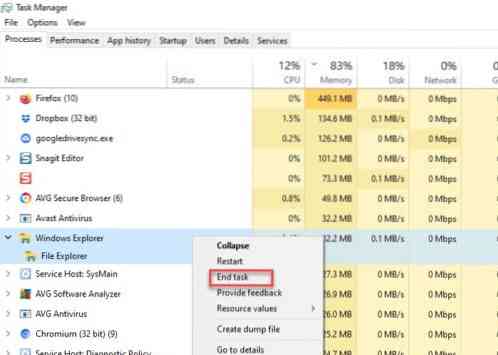
Det første vi må sjekke er om stasjonen er skrivbar. Du bør vite at hvis platen ikke er skrivbar, vil ingen av løsningene nevnt nedenfor virke.
Åpne for å sjekke om platen er skrivbar Denne PC-en og sjekk navnet på DVD-en din fra høyre del av vinduet. Hvis navnet har “RW” som er en forkortelse av Les Skriv da betyr dette at platen er Skrivbar.
Men hvis platen din er skrivbar og du står overfor denne feilen i Windows 10, bør du prøve de senere løsningene.
2] Start File Explorer på nytt som administrator
Hvis du vet at stasjonen er skrivbar, men at du fremdeles ikke fant en feil på platebrenneren, må du starte Windows File Explorer på nytt. Det er en enkel oppgave som lar deg starte hele diskoppdagelsesprosessen på nytt.
For å gjøre det, start Oppgavebehandling ved å høyreklikke på oppgavelinjen og velge “Oppgavebehandling". Navigere til Windows utforsker, høyreklikk på den og velg Avslutt oppgave. På denne måten er File Explorer stengt.
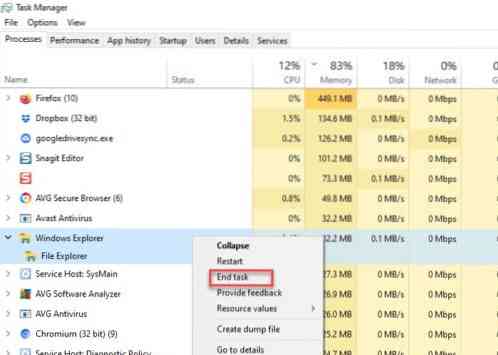
Klikk nå på Fil-fanen, velg Lag en ny oppgave. Kjør-boksen åpnes.
Skriv inn følgende kommando, velg Opprett denne oppgaven med administrative rettigheter og slå Tast inn.
utforsker.exe / nouaccheck
Vi vil ha startet Windows File Explorer på nytt som administrator.
Etter dette kan du gå til filen og deretter brenne. Forhåpentligvis vil dette hjelpe.
3] Administrer DVD / CD-driver
Sjekk sjåføren din. Det er et par ting som kan forårsake problemet, en utdatert driver og en korrupt driver.
For å fikse dem begge må du starte Enhetsbehandling av enten Win + X> Enhetsbehandling eller Vinn + S> skriv “Enhetsbehandling ”> OK.
For utdatert sjåfør
Dette problemet har en enkel løsning, bare oppdater driveren. For å gjøre det, utvide DVD / CD-ROM-stasjoner, høyreklikk på DVD-brenneren, og velg Oppdater driveren.

Å velge “Søk automatisk etter oppdatert driverprogramvare” hvis du vil at datamaskinen skal søke på nettet eller "Bla gjennom datamaskinen min for driverprogramvare" hvis du har lastet ned oppdateringen manuelt.
For ødelagt sjåfør
For å fikse problemet skal vi installere driveren på nytt. For å gjøre det, utvide DVD / CD-ROM-stasjoner, høyreklikk på DVD-brenneren, og velg Avinstaller enheten. Klikk Avinstaller for å bekrefte prosessen.
For å installere den på nytt, høyreklikker du på DVD / CD-ROM-stasjoner, og velg Skann etter maskinvareendringer.
4] Bruk et tredjepartsprogram
Hvis noen av løsningene ikke fungerte, bør du lete etter et tredjepartsprogram. Det er ganske mange applikasjoner som Rufus, ImageBurn, etc.
I denne artikkelen skal vi bruke Rufus til å løse problemet. For å gjøre det nedlastingen Rufus fra deres offisielle side. Etter at du har installert applikasjonen, må du velge noen drivere.

Klikk Å velge og naviger og velg ISO-filen. Etter å ha satt opp alt, klikk Start å brenne platen.
Forhåpentligvis vil dette hjelpe deg med å løse problemet.

 Phenquestions
Phenquestions


